Cómo eliminar un dispositivo Trackr de su cuenta

Trackr es un dispositivo Bluetooth del tamaño de un llavero que puede usar para encontrar sus llaves, su billetera o cualquier otra cosa que pierda con frecuencia. Si necesita reemplazar su Trackr, solucionar problemas de conexión o simplemente deshacerse de él por completo, puede eliminar fácilmente un Trackr de su cuenta.
RELACIONADO: Cómo usar Trackr para encontrar sus llaves, billetera, teléfono , o Cualquier otra cosa
Una vez que haya agregado un Trackr a su cuenta, es fácil eliminarlo. Hay varias razones para eliminar un Trackr. Si necesita reemplazar uno antiguo porque la batería se ha apagado, deberá eliminar el antiguo y luego agregar un nuevo Trackr. A veces, si un Trackr no se conecta a su teléfono, puede solucionarlo borrándolo y volviéndolo a agregar. O puede eliminarlo simplemente porque ya no lo desea. De todos modos, eliminar el dispositivo de su cuenta es bastante sencillo.
Para comenzar, abra la aplicación Trackr y toque el ícono de menú de tres botones en la esquina superior derecha.
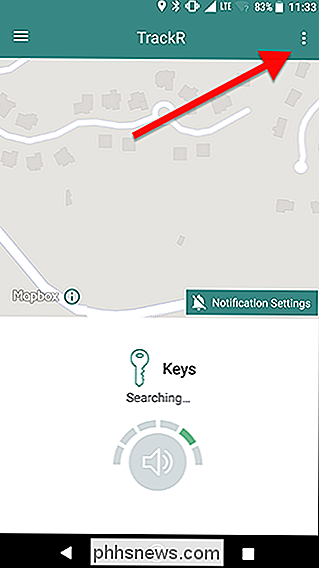
Luego, toque el ícono de ajustes junto al dispositivo que desea eliminar.
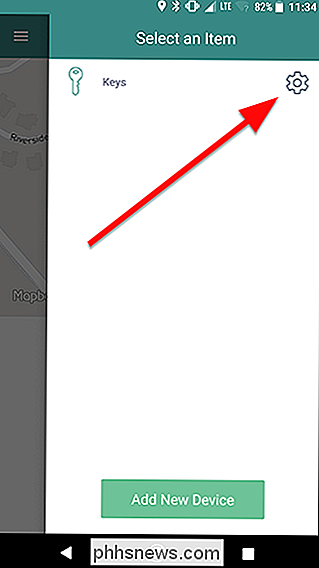
Desplácese hasta la parte inferior de la pantalla y toque el botón rojo Eliminar.
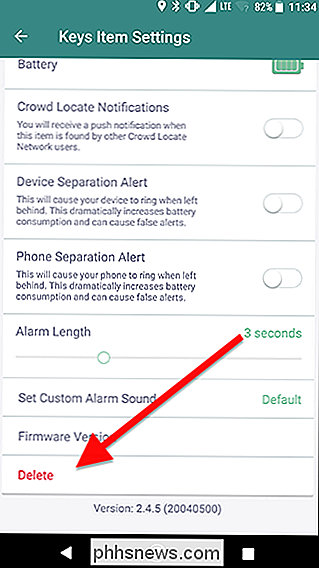
Aparecerá una ventana que le preguntará si está seguro de que desea detener el seguimiento de este dispositivo. Toque Aceptar.
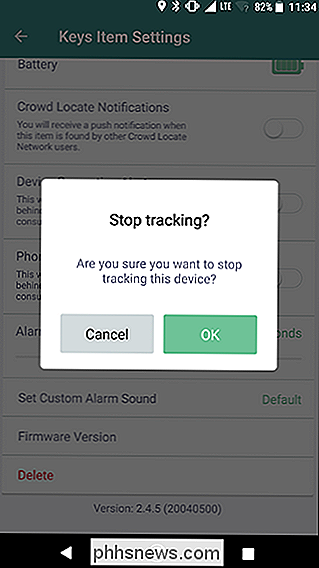
Después de este punto, su Trackr ya no estará conectado a su cuenta. Si se está deshaciendo de su Trackr o lo está reemplazando por uno nuevo, puede deshacerse del dispositivo anterior ahora. Si desea volver a agregarlo a su cuenta, retire la batería (si tiene una batería extraíble) durante aproximadamente 10 segundos antes de intentar volver a conectarla.

¿Qué es EA Access para Xbox One y qué valor tiene?
EA Access para Xbox One le brinda acceso a más de 50 juegos, descuentos y pruebas de nuevos juegos de EA antes de que está lanzado. ¿Pero la cuota de suscripción mensual (o anual) realmente lo vale? ¿Qué es EA Access? RELACIONADO: ¿Cuál es el acceso de origen de EA, y lo vale? EA Access es para Xbox One owners, y funciona exactamente como Origin Access de EA en PC.

Cómo controlar automáticamente los ventiladores de su PC para un funcionamiento fresco y silencioso
Un buen conjunto de ventiladores puede evitar que su computadora se sobrecaliente, pero también pueden hacer que su computadora suene como un túnel de viento. Aquí se explica cómo controlar los ventiladores de su PC para un enfriamiento superior cuando está trabajando mucho y silencio cuando no es así.



